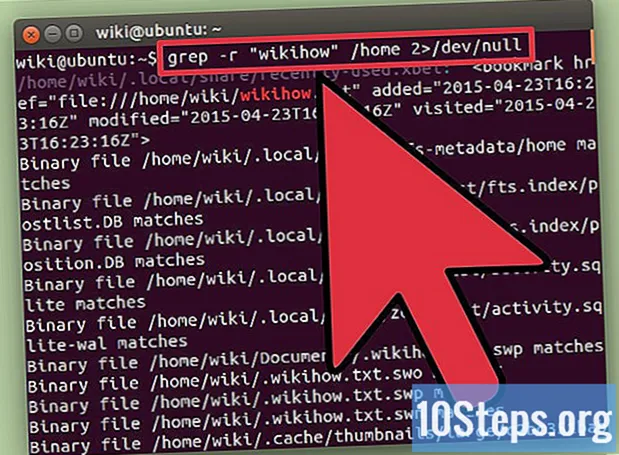Contenido
Otras seccionesEste wikiHow te enseñará cómo agregar un filtro específico de ubicación, también conocido como geofiltro, a tu foto o mensaje de video en Snapchat. Los geofiltros se aplican después de capturar su foto o video, y las opciones de filtro varían según la ubicación. Antes de que pueda encontrar geofiltros, deberá habilitar los filtros en su configuración y dar permiso a Snapchat para acceder a su ubicación.
Pasos
Parte 1 de 2: Habilitar filtros en Snapchat
. Está en la esquina superior derecha de la pantalla.
. Siempre que el interruptor "Filtros" esté activado, puedes usar los filtros de la comunidad de Snapchat, incluidos los Geofiltros.
- Si el interruptor es verde, los filtros ya están habilitados.
Parte 2 de 2: Aplicar un geofiltro

Abre la aplicación Snapchat. Es el icono de un fantasma blanco sobre fondo amarillo. Por lo general, lo encontrará en la pantalla de inicio, en el cajón de aplicaciones o buscando. Snapchat se abrirá en la pantalla de la cámara.
Crea un Snap. Toque el botón redondo grande en la parte inferior central de la pantalla para capturar una foto, o toque y mantenga presionado el botón para grabar un video. Una vez que capture su Snap, aparecerá una vista previa.
Pase a la izquierda a través de los filtros. Al deslizar el dedo por la vista previa de la imagen o el video, se muestran diferentes filtros sobre su Snap. Los geofiltros son filtros que muestran información sobre su ubicación actual, como el nombre del vecindario, el clima, la altitud, la mascota de la universidad o información sobre un evento local.- Si es la primera vez que usa una función de Snapchat que requiere servicios de ubicación, se le pedirá que los habilite ahora. Grifo Permitir cuando se le solicite, y luego siga las instrucciones en pantalla para permitir que Snapchat acceda a su ubicación.
- No puede habilitar los servicios de ubicación para Snapchat si los servicios de ubicación de su teléfono están deshabilitados.
Deje de deslizar el dedo cuando encuentre un geofiltro que desee utilizar. Si sigue deslizando el dedo por los filtros pero no ve ninguno específico de su ciudad o área, es probable que nadie en su área haya creado un geofiltro.
- Si no ve un geofiltro para su área, considere crear y enviar uno usted mismo.
- Las opciones de geofiltro a menudo cambian cuando viaja a diferentes ubicaciones. Intente viajar a un barrio o ciudad cercanos si no encuentra ninguno en su área.
Toque el botón Enviar a en la esquina inferior derecha. Es el ícono del avión de papel blanco dentro de un círculo azul.
- También puede tocar el cuadro con un icono más en la parte inferior de la pantalla para agregar este complemento a su Historia.
Seleccione un destinatario. Cada amigo que seleccione recibirá su Snap cuando lo envíe.
- Grifo Mi historia en la parte superior de la página para agregar este complemento a su historia.
- Grifo Nuestra historia para contribuir con tu Snap al Mapa de Snap, así como para que otros puedan descubrirlo en la sección Descubrir de Snapchat.
Toque el botón Enviar para enviar. Es el ícono azul y blanco en la esquina inferior derecha. Esto envía su Snap a los destinatarios seleccionados (y lo comparte con su Historia si está seleccionado).